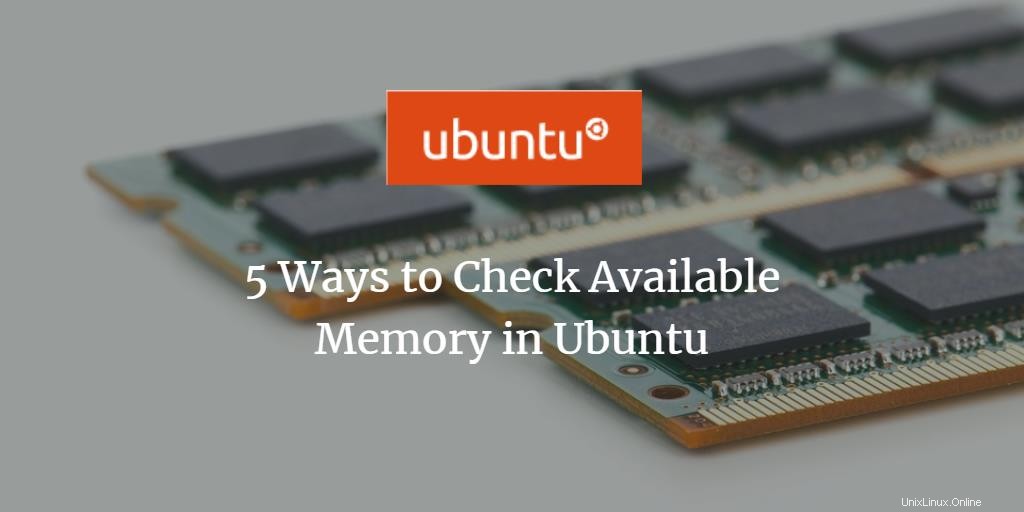
Jako uživatelé Ubuntu, zejména jako správci, musíme zkontrolovat, kolik zdrojů RAM náš systém využívá a kolik z nich je zdarma. Víme také, že většinu administrativních úkolů je lepší provádět z příkazového řádku Linuxu než z grafického uživatelského rozhraní. Například servery obvykle pracují na shellu a neexistuje vůbec žádné grafické uživatelské rozhraní. Protože je nejdůležitější řídit paměťové prostředky na serverech, je nejlepší naučit se příslušné příkazy, které nám mohou pomoci se správou serverů.
V tomto článku vysvětlíme, jak můžete zkontrolovat dostupnou paměť pomocí následujících 5 příkazů:
- volný příkaz
- příkaz vmstat
- příkaz/proc/meminfo
- horní příkaz
- příkaz htop
Pomocí těchto příkazů si můžete být vždy jisti, že je na vašich serverech dostatek paměťových prostředků pro velmi důležité procesy. Pokud například provozujete webový server, můžete si být jisti, že nedostatek zdrojů nezpomalí přístup k webu nebo dokonce web nezhroutí.
Spustili jsme příkazy a postupy uvedené v tomto článku na Ubuntu 22.04 Systém LTS.
Pro zobrazení využití paměti používáme příkazový řádek Ubuntu, aplikace Terminal. Terminál můžete otevřít buď pomocí systémové pomlčky nebo pomocí Ctrl+alt+T kombinace kláves.
Metoda 1:Příkaz zdarma
Protože příkaz free je nejpoužívanější a bezesporu nejužitečnější, zmíníme se nejprve o jeho použití. Tento příkaz se používá ke kontrole informací o využití paměti RAM vaším systémem. Zde je příkaz, který zadáte do Terminálu:
$ free -m
Příznak m znamená, že informace budou zobrazeny v MB.

Sloupec k dispozici označuje dostupnou paměť. Použitý sloupec v položce swap je také 0, což znamená, že je celý nevyužitý a tedy volný.
Metoda 2:Příkaz vmstat
Chcete-li zobrazit statistiku paměti pomocí příkazu vmstat, můžete jej použít následujícím způsobem:
$ vmstat -s
Příznak s poskytuje podrobné statistiky o využití paměti.
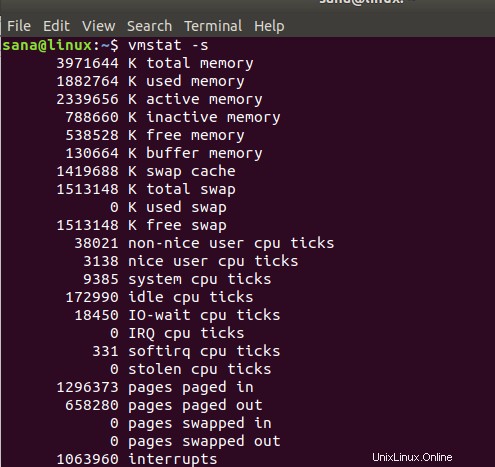
Na výstupu si můžete prohlédnout volnou paměť a volnou odkládací paměť, která označuje dostupnou paměť ve vašem systému.
Metoda 3:Příkaz /proc/meminfo
Následující příkaz extrahuje informace související s pamětí ze systému souborů /proc. Tyto soubory obsahují spíše dynamické informace o systému a jádře než skutečné systémové soubory.
Toto je příkaz, který použijete k tisku informací o paměti:
$ cat /proc/meminfo
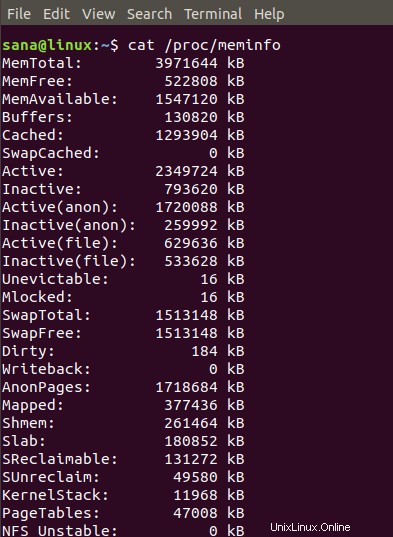
Výstup tohoto příkazu je podobný příkazu vmstat. Volnou paměť můžete snadno zobrazit ve výsledku MemFree a volnou odkládací paměť ve výsledku SwapFree.
Metoda 4:Vrchní příkaz
Příkaz top se používá k tisku využití CPU a paměti vašeho systému. Tento příkaz můžete jednoduše použít následovně:
$ top
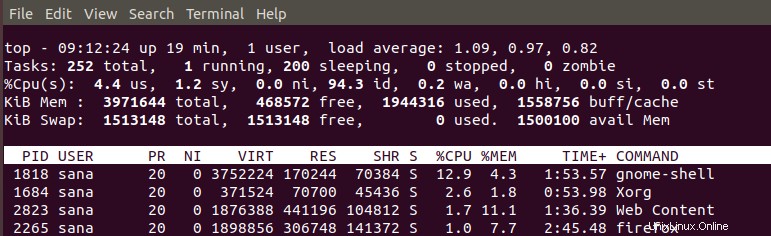
V záhlaví výstupu můžete vidět položky KiB Mem a Kib Swap, pomocí kterých můžete zkontrolovat použité a volné paměťové zdroje.
Metoda 5:Příkaz htop
Stejně jako příkaz top poskytuje příkaz htop také podrobnou analýzu využití vašeho CPU a paměti. Pokud ve svém systému nemáte nainstalovaný htop, můžete jej nainstalovat tak, že nejprve aktualizujete své repozitáře abt pomocí následujícího příkazu:
$ sudo apt-get update
A poté nainstalujte htop zadáním následujícího příkazu jako sudo:
$ sudo apt install htop
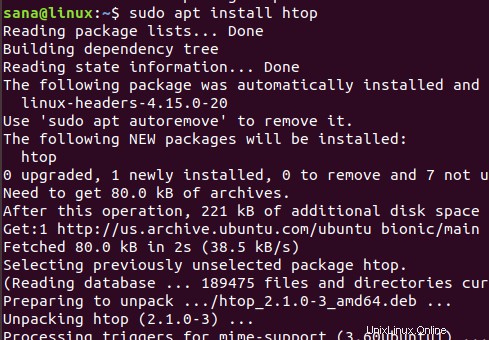
Jakmile je htop nainstalován, můžete jednoduše použít následující příkaz k vytištění požadovaných informací:
$ htop
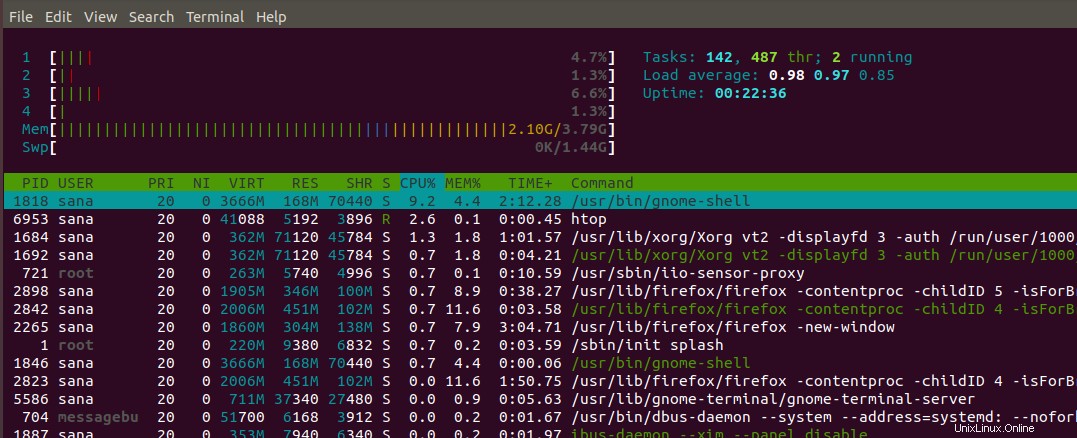
Mem (paměť neboli RAM) a Swp Položky (Swap) v záhlaví označují použitou a celkovou paměť, pomocí které můžete vypočítat volnou paměť dostupnou ve vašem systému.
Pomocí příkazů, které jsme zmínili v tomto článku, můžete sledovat, že vaše systémové procesy nemají nikdy nedostatek paměti. Můžete se zcela vyhnout grafickému uživatelskému rozhraní a stále kontrolovat využití paměti na vašich osobních počítačích a serverech.